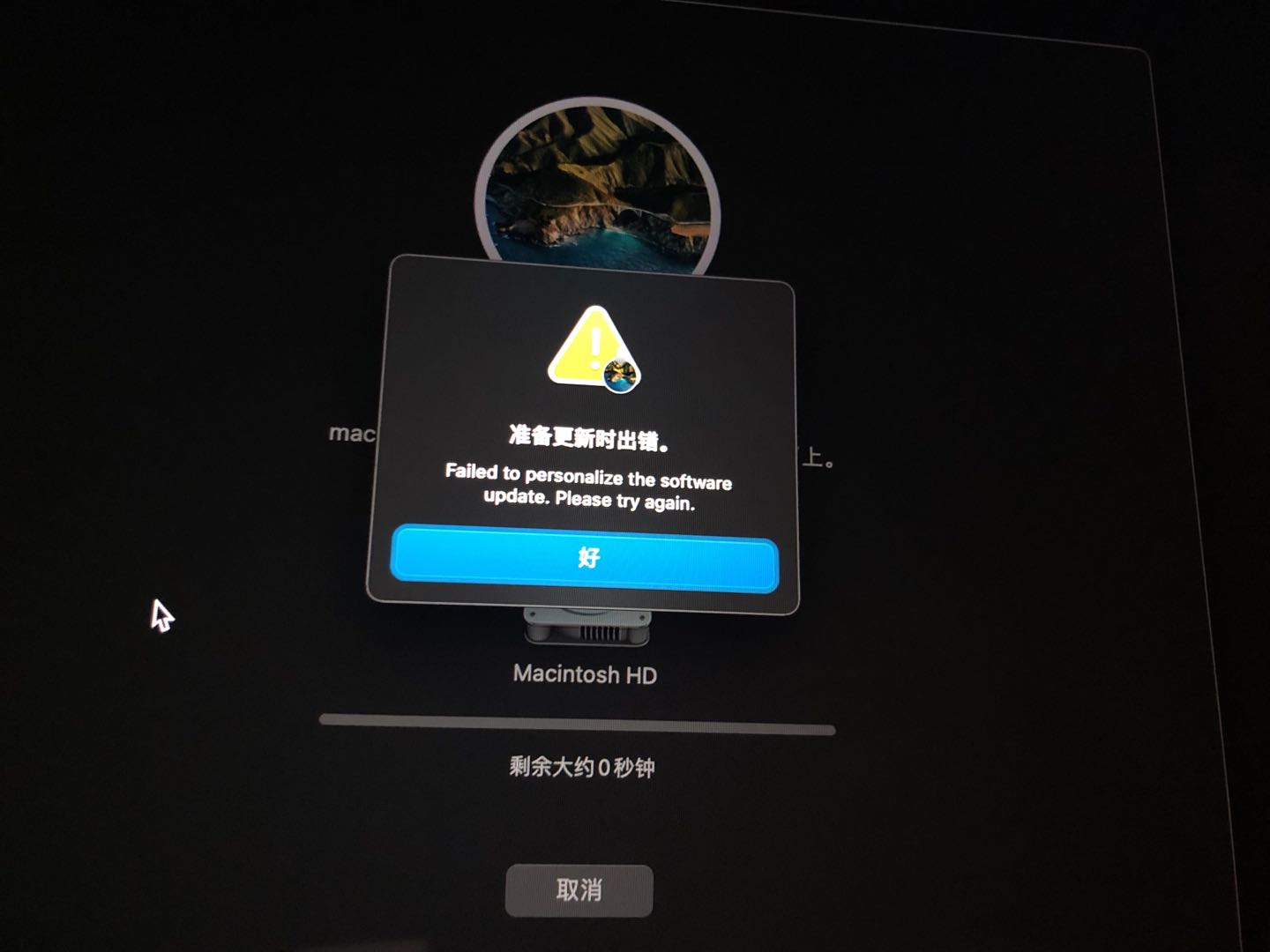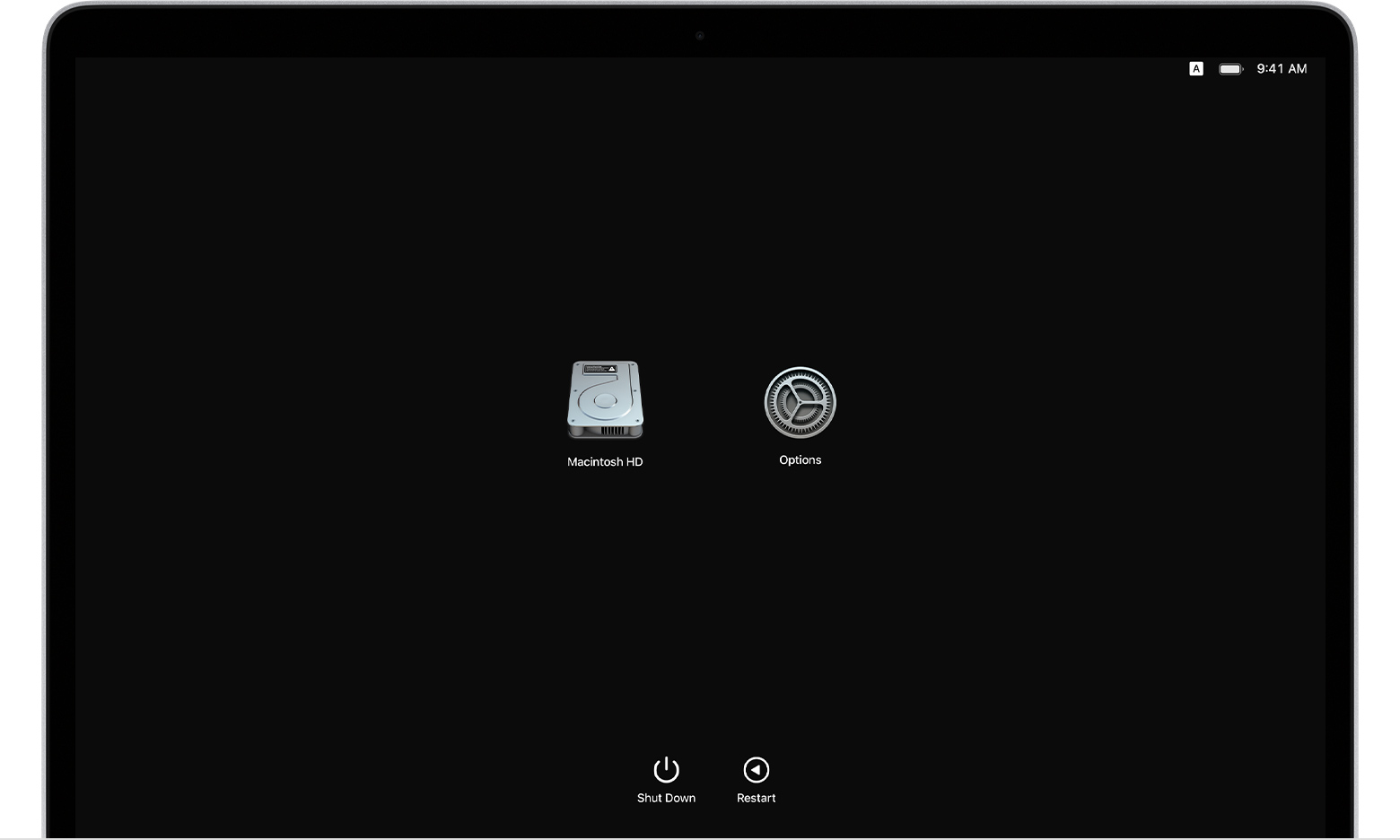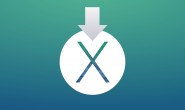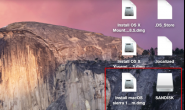前言
在搭载Apple M1 芯片的Mac上,使用以往传统安装方式(制作U盘启动盘->U盘启动->抹掉分区->安装系统)安装macOS时 ,系统在安装到一半的时候会提示错误。官方给出原因是因为:如果您在更新到 macOS Big Sur 11.0.1 之前抹掉了搭载 Apple M1 芯片的 Mac,您可能无法通过 macOS 恢复功能重新安装 macOS。系统可能会显示信息“准备更新时出错。未能个性化软件更新。请再试一次。”
解决方法
- 启动 Mac 并继续按住电源按钮,直至您看到启动选项窗口。选择“选项”,然后点按“继续”。
- 当系统要求您选择一个您知道相应密码的用户时,请选择这样的用户,点按“下一步”,然后输入用户的管理员密码。
- 当您看到实用工具窗口时,请从菜单栏中选取“实用工具”>“终端”。
- 在“终端”里面输入resetpassword然后回车
- 会弹出“重设密码”窗口,然后点击该页面,在复合菜单栏中选择 “恢复助理”>“抹掉Mac”选项
- 在打开的窗口中点击“抹掉Mac”完成后Mac会自动重启
- 重启后会提示选择语言,请选择看得懂的语言
- 激活Mac;点击右上角WIFI标志,连接网络,点击屏幕上按钮激活Mac,激活后退出当前页面。
- 进入磁盘工具“抹掉”目标分区(可选)
- 按照上面步骤再次打开“终端”输入下面命令(//由于之前已经制作好U盘启动盘,所以没有必要按照官方给出的说明再次下载安装镜像,以此此步骤与官方方案不太一样,具体情况具体分析。)
cd '/Volumes/Install macOS Big Sur'/ \\u盘启动盘路径 cd 'Install macOS Big Sur.app'/ ./Contents/MacOS/InstallAssistant_springboard
- macOS Big Sur 安装器会打开。请按照屏幕上的说明操作,以重新安装 macOS。
官方参考链接